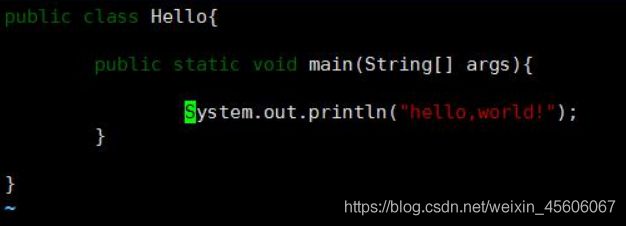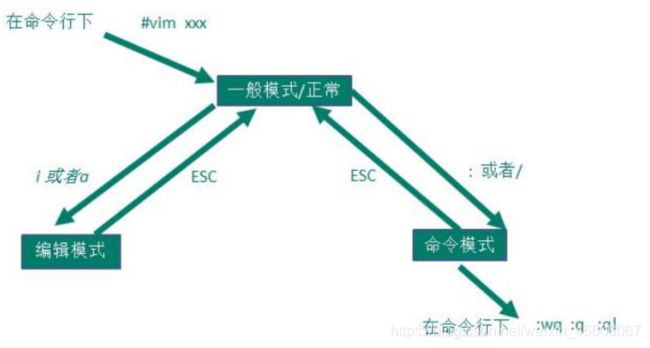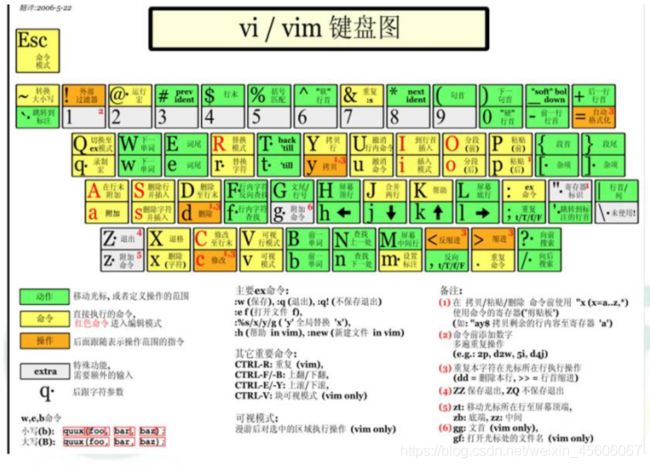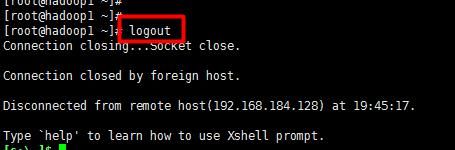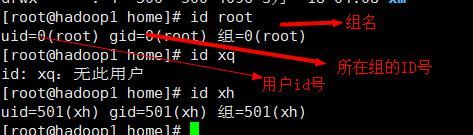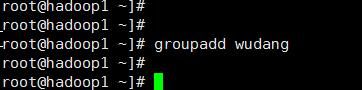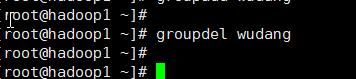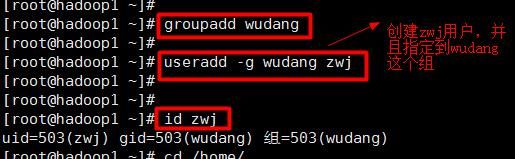vim编辑器、用户管理常见命令
Linux的安装、目录结构介绍,以及shell5 远程连接:
https://blog.csdn.net/weixin_45606067/article/details/107834549
六、vi和 vim编辑器
1. vi和 vim的基本介绍
所有的 Linux系统都会内建 vi文本编辑器。
Vim具有程序编辑的能力,可以看做是 Vi的增强版本,可以主动的以字体颜色辨别语法的正确性,方便程序设计。代码补完、编译及错误跳转等方便编程的功能特别丰富,在程序员中被广泛使用。
2. vi和 vim的三种常见模式
正常模式
在正常模式下,我们可以使用快捷键。
以 vim打开一个档案就直接进入一般模式了(这是默认的模式)。在这个模式中,你可以使用『上下左右』按键来移动光标,你可以使用『删除字符』或『删除整行』来处理档案内容,也可以使用『复制、贴上』来处理你的文件数据。
插入模式/编辑模式
在模式下,程序员可以输入内容。
按下 i, I, o, O, a, A, r, R等任何一个字母之后才会进入编辑模式,一般来说按 i 即可。
命令行模式
在这个模式当中,可以提供你相关指令,完成读取、存盘、替换、离开 vim、显示行号等的动作则是在此模式中达成的。
3. 快速入门案例
4. vi和vim三种模式的相互转化图
5. 快捷键的使用案例
1)拷贝当前行yy,拷贝当前行向下的 5 行 5yy,并粘贴(p)。
2)删除当前行dd,删除当前行向下的 5 行 5dd。
3)在文件中查找某个单词 [命令行下 / 关键字,回车查找 ,输入 n 就是查找下一个],查询hello。
4)设置文件的行号,取消文件的行号。[命令行下 :set nu 和 :set nonu]
5)编辑 /etc/profile 文件,使用快捷键到底文档的最末行 [G] 和最首行[ gg ],注意这些都是在正常模式下执行的。
6)在一个文件中输入 “hello” ,然后又撤销这个动作,再正常模式下输入 u。
7)编辑 /etc/profile 文件,并将光标移动到第 20行 shift+g。
- 第一步:显示行号 :set nu
- 第二步:输入 20 这个数
- 第三步:输入 shift+g
6. vim和 vi的快捷键键盘一览图
七、开机、重启和用户登录注销
1. 关机&重启命令
基本介绍
shutdown -h now:表示立即关机。
shutdown -h 1:表示 1 分钟后关机。
shutdown -r now:立即重启。
halt:就是直接使用,效果等价于关机。
reboot:就是重启系统。
syn:把内存的数据同步到磁盘。
注意细节
当我们关机或者重启时,都应该先执行以下 sync 指令,把内存的数据写入磁盘,防止数据丢失。
2. 用户登录和注销
基本介绍
1)登录时尽量少用 root帐号登录,因为它是系统管理员,最大的权限,避免操作失误。可以利用普通用户登录,登录后再用 ‘su -用户名’ 命令来切换成系统管理员身份。
使用细节
1)logout注销指令在图形运行级别无效,在运行级别 3 下有效。
2)运行级别这个概念,在第九大点给大家介绍。
八、用户管理
1.基本介绍
1)Linux系统是一个多用户多任务的操作系统,任何一个要使用系统资源的用户,都必须首先向系统管理员申请一个账号,然后以这个账号的身份进入系统。
2)Linux的用户需要至少要属于一个组。
2.添加用户
基本语法
useradd [选项] 用户名
实际案例
cd :表示 change directory,切换目录。
细节说明
1)当创建用户成功后,会自动的创建和用户同名的家目录。
2)也可以通过 useradd -d 指定目录 新的用户名,给新创建的用户指定家目录。

3.给用户指定或者修改密码
基本语法
passwd 用户名
应用案例
4.删除用户
基本语法
userdel [-r] 用户名
-r:删除用户及其所在组
应用案例
在删除用户时,我们一般不会将家目录删除。
5.查询用户
基本语法
id 用户名
应用实例
当用户不存在时,返回 ”无此用户”
6.切换用户
介绍
在操作 Linux中,如果当前用户的权限不够,可以通过 su - 指令,切换到高权限用户,比如 root。
基本语法
su – 切换用户名
应用实例
1)创建一个用户 zf,指定密码,然后切换到 zf。
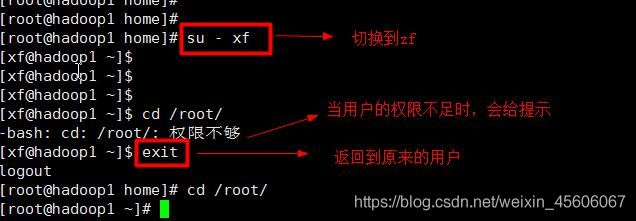
细节说明
1)从权限高的用户切换到权限低的用户,不需要输入密码,反之需要。
2)当需要返回到原来用户时,使用 exit 指令。
7.用户组
类似于角色,系统可以对有共性的多个用户进行统一的管理。
增加组
基本语法
groupadd 组名
应用实例
删除组
基本语法
groupdel 组名
应用实例
8.增加用户时直接加上组
基本语法
useradd -g 用户组 用户名
应用实例
9.修改用户的组
基本语法
usermod -g 用户组 用户名
应用实例
1)创建一个 shaolin 组,让将 zwj 用户修改到 shaolin
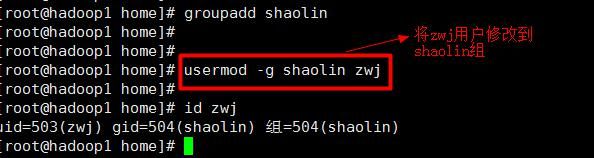
10. /etc/passwd文件
用户(user)的配置文件,记录用户的各种信息。
每行的含义:用户名:口令:用户标识号:组标识号:注释性描述:主目录:登录 Shell

11. /etc/shadow文件
口令的配置文件。
每行的含义:登录名:加密口令:最后一次修改时间:最小时间间隔:最大时间间隔:警告时间:不活动时间:失效时间:标志
12. /etc/group文件
组(group)的配置文件,记录 Linux包含的组的信息。
如果有收获!!! 希望老铁们来个三连,点赞、收藏、转发。
创作不易,别忘点个赞,可以让更多的人看到这篇文章,顺便鼓励我写出更好的博客